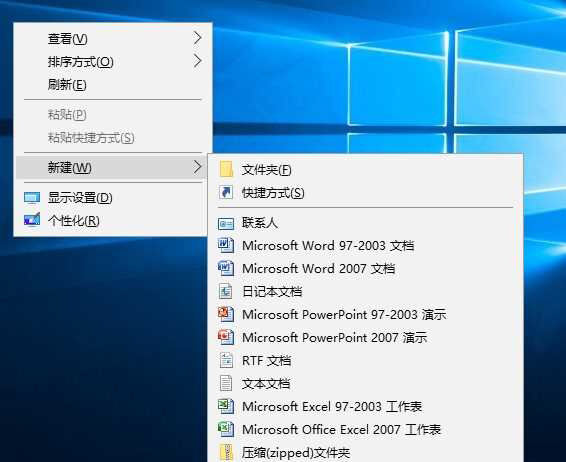Win10系统鼠标右键菜单新建没有Word具体解决步骤
办公教程导读
收集整理了【Win10系统鼠标右键菜单新建没有Word具体解决步骤】办公软件教程,小编现在分享给大家,供广大互联网技能从业者学习和参考。文章包含475字,纯文字阅读大概需要1分钟。
办公教程内容图文
1、按住Windows键再按R键,弹出运行窗口;
2、在运行窗口中输入命令:Regedit后回车,弹出注册表编辑器;
3、HKEY_CLASSES_ROOT中找到office相对应的后缀,打开隐藏项(如:excle的后缀为.xlsx和.xls,word的后缀为.docx和.doc,ppt的后缀为.pptx和.ppt);
4、鼠标右键→新建→项项名为Word.Sheet.12;
5、在Word.Sheet.12(Excel中新建项名为:Excel.Sheet.12,PPT为 PowerPoint.Show.12 )项下面继续新建项,项名为ShellNew,并在ShellNew项中创建字符串值 ,名称为:FileName,无需写赋值数据。
7、最后就是点击“应用”就可以了。
按照上文为你们讲述的Win10系统鼠标右键菜单新建没有Word的具体解决步骤,你们是不是都学会更改的方法啦!
办公教程总结
以上是为您收集整理的【Win10系统鼠标右键菜单新建没有Word具体解决步骤】办公软件教程的全部内容,希望文章能够帮你了解办公软件教程Win10系统鼠标右键菜单新建没有Word具体解决步骤。
如果觉得办公软件教程内容还不错,欢迎将网站推荐给好友。